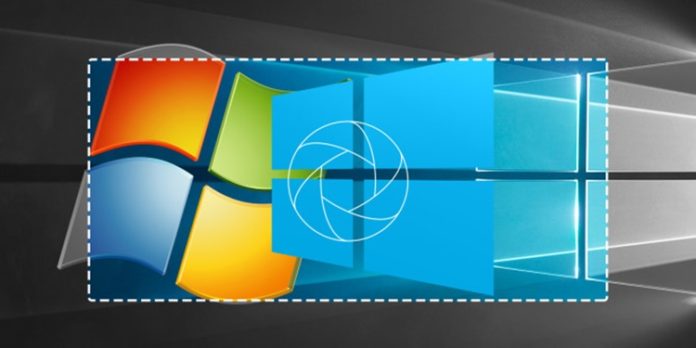Telset.id – Biasanya screenshot pada PC hanya sebatas menghasilkan gambar biasa saja dengan ekstensi .png atau .jpg. Tapi tahukah Anda jika sekarang screenshot pada PC juga sudah bisa diubah menjadi animasi GIF yang tentunya menjadikan screenshot yang kita ambil lebih menarik. Pertanyaannya sekarang adalah bagaimana caranya?
Untungnya, Tim Telset.id punya jawabannya untuk Anda, karena kali ini kami akan memberikan trik untuk bisa ambil screenshot animasi GIF dengan mudah di PC. Ingin tahu seperti apa caranya? Yuk simak baik-baik!
- Pertama yang harus Anda lakukan adalah download dan install aplikasi bernama Gyazo.
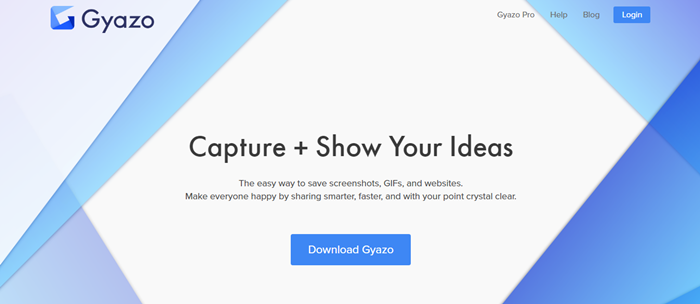
- Jika proses instalasi sudah selesai, akan muncul ikon baru di taskbar Anda. Untuk bisa mengambil screenshot animasi GIF pada PC, klik kanan pada ikon tersebut kemudian tekan Capture GIF. Cara cepatnya Anda juga bisa langsung menekan tombo Ctrl + Shift + G.
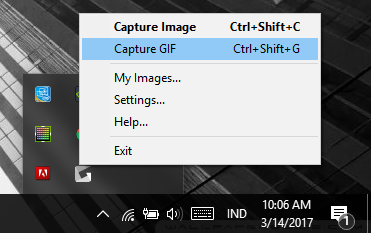
- Selanjutnya, Anda hanya harus mengatur ukuran screenshot animasi GIF yang ingin diambil dengan menggerakkan kursor sesuai keinginan. Jika sudah, otomatis perekaman animasi GIF akan segera dimulai.
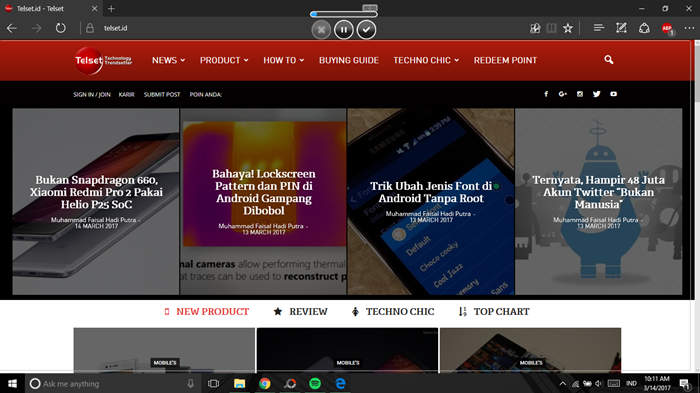
- Jika sudah, screenshot Anda otomatis akan ter-upload ke server Gyazo untuk bisa di-download. Jangan lupa, buat dulu akun Gyazo agar Anda bisa melihat berbagai hasil screenshot yang Anda ambil.

- Untuk menyimpan animasi GIF yang diambil, tekan hasil screenshot Anda pada penyimpanan di server Gyazo, kemudian tekan tombol GIF yang ada di atas layar.
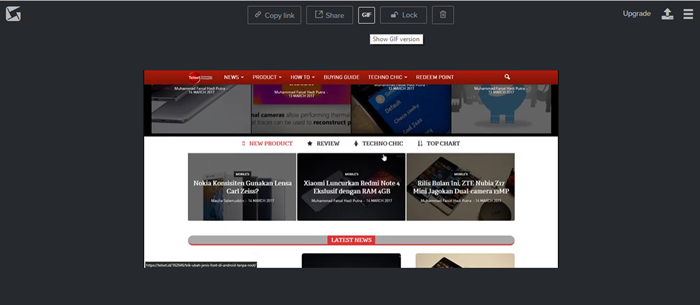
- Selanjutnya, klik kanan pada animasi tersebut dan pilih Save image as…
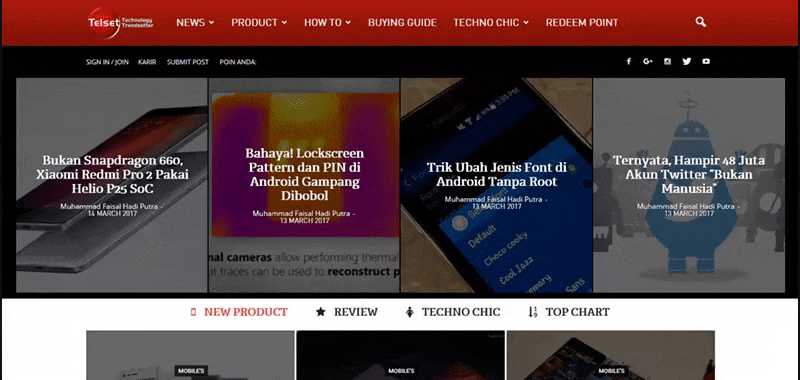
Selesai! Mudah kan mengambil screenshot animasi GIF di PC? Selamat mencobanya ya! (FHP)